Kā novērst Hulu straumes kļūmes: detalizēts ceļvedis
Problēmu Novēršanas Ceļvedis / / August 04, 2021
Sludinājumi
Šajā ceļvedī mēs parādīsim, kā novērst Hulu straumes kļūmes. Viens no lielākajiem video pēc pieprasījuma pakalpojumiem Hulu ir daudz ko piedāvāt galalietotājam. Vai tās būtu filmas, TV sērijas vai sava tīkla televīzijas programma, tā lepojas ar diezgan kārtīgām kolekcijām. Turklāt fakts, ka tas ir pieejams dažādās platformās, vēl vairāk papildina tā lietotāju loku. Tomēr tas nav brīvs arī no taisnīgas emisiju daļas.
Vissvarīgākais no tiem, šķiet, ir problēmas, kas saistītas ar straumēšanu vai buferizāciju. Šīs atskaņošanas problēmas ir kļūdījušas diezgan daudz lietotāju, un šķiet, ka tās nav ierobežotas tikai ar vienu platformu. Šajā sakarā šī apmācība ļaus jums uzzināt dažādus šīs kļūdas cēloņus un vēl svarīgāk, kā to varētu efektīvi novērst. Tātad, sakot, turpināsim ar ceļvedi, lai novērstu Hulu straumes kļūmes problēmas.

Satura rādītājs
-
1 Kā novērst Hulu straumes kļūmes
- 1.1 1. labojums: pārbaudiet interneta savienojamību
- 1.2 2. labojums: pārbaudiet Hulu serveru statusu
- 1.3 3. labojums: atvienojiet no citiem tīkliem
- 1.4 4. labojums: izdzēsiet kešatmiņu / sīkfailus / datus
- 1.5 5. labojums: DNS adreses maiņa (Windows)
- 1.6 Labojums 6: Lietotnes atjaunināšana / pārinstalēšana (Android / iOS)
Kā novērst Hulu straumes kļūmes
Kas attiecas uz šī jautājuma iemeslu, to varētu būt diezgan daudz. Biežāk tas ir saistīts ar tīkla savienojamības problēmām vai nu no jūsu, vai no servera puses. Līdzīgi, ja laika gaitā ir uzkrājies daudz pagaidu datu, tas var arī būt pretrunā ar pareizu pakalpojuma darbību. Šajā kļūdā var parādīties arī problēmas ar DNS serveriem. Ņemot to vērā, šeit ir dažādas metodes, kā novērst Hulu straumes kļūmes problēmas. Sekojiet līdzi.
Sludinājumi
1. labojums: pārbaudiet interneta savienojamību
Vispirms pārliecinieties, vai interneta savienojums ir izveidots un darbojas. Pa tām pašām līnijām varat mēģināt izslēgt maršrutētāju un pēc tam to atkal ieslēgt. Tāpat arī pāreja no bezvadu uz vadu savienojumu, izmantojot Ethernet, vai ierīces karstvietas izmantošana varētu jums palīdzēt. Izmēģiniet šos tīkla pielāgojumus un noskaidrojiet, vai tas novērš Hulu straumes kļūmes problēmas.
2. labojums: pārbaudiet Hulu serveru statusu

Ja no jūsu puses nav problēmu, tas, iespējams, ir saistīts ar servera pusi. Ir divi dažādi veidi, kā pārbaudīt to pašu. Varat izmantot trešās puses pakalpojumu, piemēram, DownDetector lai pārbaudītu sava reģiona Hulu servera statusu. Saskaņā ar tām pašām līnijām jums arī jāpārbauda viņu darbība oficiālais Twitter konts. Viņi var jūs informēt par attiecīgajām problēmām un paredzamo tās novēršanas laiku.
3. labojums: atvienojiet no citiem tīkliem
Ja vienam un tam pašam tīklam ir pievienotas daudzas ierīces, šī lielā savienojuma slodze var traucēt Hulu pareizi ielādēt. Lai gan lielākā daļa maršrutētāju, iespējams, ļauj savienot līdz piecām ierīcēm, taču dažos gadījumos tas varētu būt šīs problēmas cēlonis. Rezultātā atvienojiet citas ierīces no tīkla un pēc tam mēģiniet vēlreiz piekļūt pakalpojumam. Pārbaudiet, vai Hulu straumes kļūmes problēmas ir novērstas.
4. labojums: izdzēsiet kešatmiņu / sīkfailus / datus
Ja viedtālrunī izmantojat lietotni Hulu, tās kešatmiņa vai sīkfaili var būt pretrunā ar pareizu lietotnes lietošanu. Rezultātā ieteicams notīrīt lietotnes pagaidu datus. Tālāk ir norādītas nepieciešamās darbības tam pašam Android ierīcē.
Sludinājumi
- Pārejiet uz sadaļu Iestatījumi un dodieties uz Lietotnes un paziņojumi.
- Pēc tam pieskarieties Skatīt visas lietotnes un ritiniet līdz Hulu sarakstam. Tajā pieskarieties vienumam Krātuve un kešatmiņa.
- Pēc tam pieskarieties Notīrīt kešatmiņu un pārbaudiet, vai tas novērš problēmu.

- Ja tas joprojām atrodas, ieteicams apsvērt iespēju dzēst lietotnes datus (tas var arī izdzēst saglabātās lejupielādes).
- Pieskarieties opcijai Notīrīt datus un gaidiet, kamēr process tiks pabeigts. Kad tas ir izdarīts, palaidiet lietotni, pierakstieties, izmantojot akreditācijas datus, un skatiet Hulu straumes kļūmes problēmas.
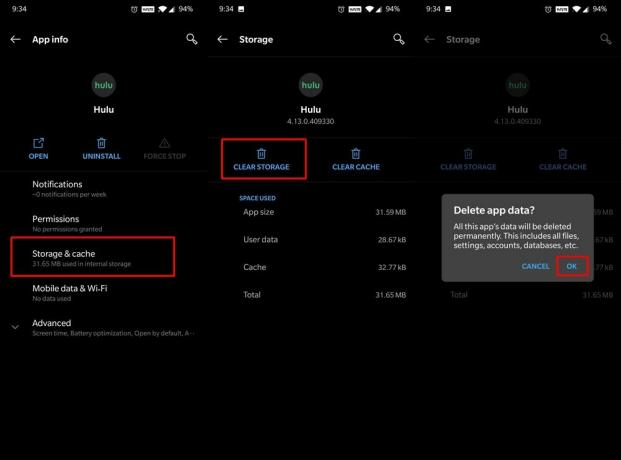
- No otras puses, datora lietotājiem vajadzētu pāriet uz sava pārlūka iestatījumu lapu. Tur jums vajadzētu redzēt iespēju Notīrīt datus.
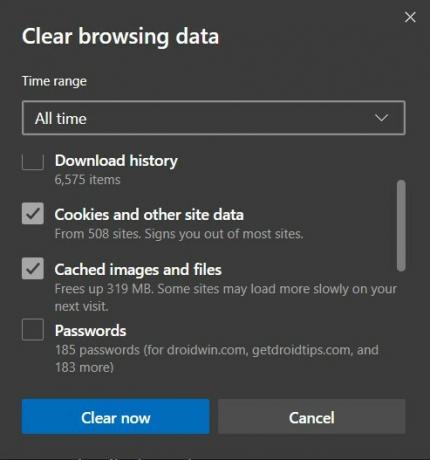
- Sarakstā atlasiet Kešatmiņa un sīkfaili un nospiediet pogu Dzēst / notīrīt tūlīt. Skatiet, vai tas dod vēlamu rezultātu vai nē.
5. labojums: DNS adreses maiņa (Windows)
Ja pārlūkojat Hulu savā Windows datorā, problēma varētu būt saistīta ar domēna vārdu sistēmu. Tādā gadījumā jums vajadzētu mēģināt pārslēgties uz alternatīvu DNS, piemēram, Google, Cloudflare un tamlīdzīgiem. Attiecībā uz šo ceļvedi mēs izmantosim Google DNS, izpildiet tālāk norādītās darbības.

- Palaidiet iestatījumu lapu, izmantojot Windows + I īsinājumtaustiņus un atlasiet Tīkls un internets.
- Pēc tam noklikšķiniet uz opcijas Mainīt adapteri.
- Ar peles labo pogu noklikšķiniet uz tīkla un atlasiet Rekvizīti.
- Pēc tam atlasiet Interneta protokola 4. versiju un noklikšķiniet uz Rekvizīti.
- Iespējojiet opciju “Izmantot šādu DNS adresi”.
- Visbeidzot ierakstiet 8.8.8.8 sadaļā Vēlamā DNS adrese un 8.8.4.4 Alternatīvā DNS adrese
- Noklikšķiniet uz Labi, lai saglabātu izmaiņas, un pēc tam pārbaudiet, vai Hulu straumes kļūmes problēmas ir novērstas.
Labojums 6: Lietotnes atjaunināšana / pārinstalēšana (Android / iOS)
Dažos gadījumos dažas kļūdas var iezagties lietotnē un izraisīt arī dažas problēmas. Ja tas notiks, tad izstrādātāji parasti ātri izlaiž jaunāku savas lietotnes būvējumu, kas aizlāpīs pamatā esošās problēmas. Tāpēc dodieties uz attiecīgās ierīces veikalu (Spēļu veikals | Aplikāciju veikals) un pārbaudiet, vai ir gaidāms atjauninājums. Ja tas ir tur, tad instalējiet to uzreiz.
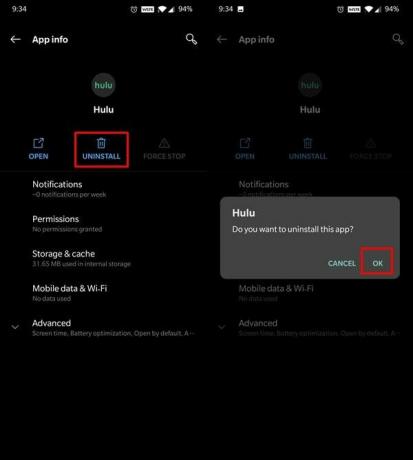
Sludinājumi
Ja atjauninājuma nav vai pat pēc atjauninājuma instalēšanas problēma ir pastāvīga, iespējams, ka ar lietotni saistītie dati ir bojāti. Tādā gadījumā lietotnes atkārtota instalēšana ir vienīgā izeja. Vispirms dodieties uz Iestatījumi> Lietotnes un paziņojumi> Skatīt visas lietotnes> Hulu> Pieskarieties Atinstalēt. Kad tas ir izdarīts, dodieties uz Play veikalu / App Store un atkārtoti instalējiet lietotni. Pēc tam palaidiet lietotni, un jums tagad nevajadzētu saskarties ar problēmām.
Tātad ar to mēs noslēdzam rokasgrāmatu par to, kā novērst Hulu straumes kļūmes problēmas. Mēs esam koplietojuši sešus dažādus labojumus vienam un tam pašam, dariet mums komentāros zināmu, kurš no tiem jums izdevās izskaidrot panākumus. Noslēdzot, šeit ir daži iPhone padomi un ieteikumi, Datori un triki, un Android padomi un ieteikumi ka jums vajadzētu arī pārbaudīt.



